Dans ce guide, nous allons vous expliquer comment résoudre les problèmes de batterie sur le Samsung Galaxy S9. Le Samsung Galaxy S9 et le Galaxy S9+ sont deux excellents téléphones, mais ils ne sont pas parfaits. Même avec une recharge rapide et sans fil, il existe plusieurs façons de les faire durer plus longtemps.
Tout comme l’année dernière, le Galaxy S9 a une batterie de 3 000 mAh de taille décente qui devrait garder cet écran de 5,8 pouces presque toute la journée. Ensuite, le plus gros Galaxy S9+ arrive à 3500 mAh.
Et tandis que ce sont de très grosses batteries dans les nouveaux téléphones de Samsung, la vie de la batterie pourrait toujours être un peu mieux. C’est pourquoi nous passerons en revue les paramètres à modifier, les options à prendre en compte et les différents conseils pour vous offrir la meilleure autonomie possible. Y compris ceux avec une version Exynos du Galaxy S9.
Sommaire
Comment réparer les problèmes de batterie sur votre Galaxy S9
Désactiver le mode « Always On Display »

Always On Display sur le Galaxy S9 et S9+ vous permet d’afficher rapidement l’horloge, le calendrier et les alertes de notification entrantes sans avoir à allumer l’écran. Always On Display ne prend pas beaucoup de ressources, car les deux appareils disposent des panneaux AMOLED de Samsung, mais si vous utilisez le Galaxy S9 et la batterie ne dure pas une journée entière, chaque petit peu aide.
Désinstaller (ou désactiver) les applications inutiles

Samsung charge ses produits phares sur les branchies avec des fonctionnalités, et par conséquent, il ya une quantité considérable de contenu qui est pré-installé sur le Galaxy S9 et S9+. Samsung a sa propre version d’un calendrier, de messages, etc., et bien que ceux-ci ne puissent pas être désactivés, vous pouvez vous débarrasser de beaucoup d’applications pré-installées. Commencez avec Microsoft Office: si vous n’utilisez pas la suite de productivité de Redmond, vous devez désactiver chaque application individuellement.
Basé sur votre variante particulière, vous pouvez également voir bloatware de transporteur – heureusement, vous devriez être capable de désactiver ou de désinstaller ces applications de votre appareil.
Pour ce faire, appuyez longuement sur l’icône d’une application, puis appuyez sur l’option Désactiver. Si à l’avenir vous décidez de commencer à utiliser l’une des applications que vous avez désactivées, dirigez-vous simplement dans Paramètres > Applications et sélectionner l’option Désactivée dans le menu déroulant dans le coin supérieur gauche.
Trouver des applications qui consomment votre batterie
Si vous constatez que la batterie de votre S9 ou S9 + est épuisée plus rapidement que d’habitude, la première étape consiste à isoler le problème. Android dispose de contrôles intégrés pour empêcher les applications d’utiliser les ressources système en arrière-plan, mais une mise à jour d’application erronée peut entraîner une mauvaise utilisation.
Les applications de médias sociaux, en particulier, ont tendance à consommer beaucoup de ressources en arrière-plan, et pour avoir une idée de la quantité d’énergie consommée par une application particulière, rendez-vous sur Paramètres > Maintenance de l’appareil > Batterie.
Ici, vous serez en mesure de voir combien de batterie utilise une application particulière par heure, et vous pouvez cliquer sur le bouton Enregistrer l’alimentation pour effacer toutes les applications en cours d’exécution en arrière-plan.
Configurer le mode de performance
Le Galaxy S9 et S9+ viennent avec plusieurs modes de performance prédéfinis pour divers cas d’utilisation. Le mode optimisé est sélectionné par défaut et offre le mélange idéal entre la durée de vie de la batterie et les performances. Vous obtenez quatre modes – Optimisé, Jeu, Divertissement et Haute performance – et vous pouvez personnaliser les paramètres pour chaque mode.
Pour une utilisation quotidienne, vous pouvez sélectionner le mode optimisé et régler la résolution de l’écran sur FHD+ (2220×1080), et lorsque vous avez besoin d’un bonus pour un jeu, vous pouvez changer de mode pour que le périphérique puisse fournir le maximum de performances.
Optimiser optimiser optimiser
Le Galaxy S9 et S9+ sont livrés avec une fonction d’optimisation astucieuse qui vous permet de nettoyer les fichiers inutiles, de tuer les applications en arrière-plan et de libérer de la mémoire en une seule fois. Vous pouvez voir la note globale dans Paramètres > Maintenance de l’appareil, puis la fonctionnalité proposera automatiquement des recommandations sur les zones à optimiser.
Utiliser un fond d’écran noir
Ce n’est pas pour tout le monde, mais en utilisant un fond d’écran noir permettra d’améliorer la vie de la batterie aussi. C’est parce que la technologie d’affichage AMOLED de Samsung fonctionne différemment de la plupart des téléphones. C’est plus facile et plus efficace en affichant du noir, au lieu de la couleur. Les pixels n’ont pas besoin d’être activés individuellement – ou aussi haut – pour afficher une image noire.
Après avoir téléchargé un joli fond d’écran, appuyez longuement sur une zone vide de l’écran et allez dans Fonds d’écran pour l’appliquer. Cela n’aide qu’un peu, mais combinez-le avec tous nos conseils et vous verrez de bons résultats et une meilleure autonomie de la batterie.
Configurer l’économiseur de batterie
Une façon d’augmenter facilement la durée de vie de la batterie consiste à utiliser le mode d’économie de batterie. Vous avez le choix entre deux modes – Mid et Max – et comme la plupart des choses dans l’interface, vous pouvez ajuster les paramètres pour configurer à quel point chaque mode est agressif. Les options comprennent la réduction de la résolution de l’écran à FHD+, l’étranglement du processeur, la diminution de la luminosité et la limitation totale de l’utilisation du réseau en arrière-plan.
Vous serez également en mesure d’obtenir un aperçu de l’utilisation supplémentaire que vous obtiendrez de chaque mode.
Luminosité de l’écran et temps de sommeil
L’un des plus gros drains de votre batterie est l’écran, évidemment, et quelques changements de réglages amélioreront rapidement votre situation. Bien que nous ayons dit de désactiver l’affichage Always-On il y a un instant, il serait peut-être préférable de le laisser sur. C’est parce que la plupart des utilisateurs vérifient leur téléphone plus de 140 fois par jour. Allumez-le simplement pour vérifier l’heure ou une notification, et c’est tout. Avec l’affichage permanent, vous n’avez pas besoin de le faire. Il montre déjà cette information dans un état de faible consommation facile à voir.
Cependant, changer la luminosité ou la durée pendant laquelle l’écran reste allumé lorsque vous avez fini de l’utiliser fera cependant une différence notable. Dirigez-vous vers Paramètres > Affichage > Luminosité et réduisez la luminosité à environ 50% ou moins. Laissant le S9 sur l’auto-luminosité, nous avons vu une pire durée de vie de la batterie. L’écran est déjà très lumineux, alors éteignez-le, sauf si vous êtes dehors.
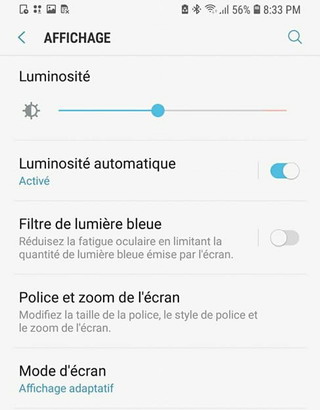
Pendant que nous sommes dans les paramètres d’affichage, nous vous recommandons également de désactiver l’option « temps libre ». C’est la durée pendant laquelle le téléphone reste allumé après chaque utilisation avant que l’écran s’assombrisse et s’éteigne tout seul. Samsung utilise 1 minute, mais nous suggérons d’essayer 30 secondes. Maintenant, chaque fois que vous utilisez votre téléphone, il ne s’installe pas sur un bureau ou une table allumée pendant une minute à la fois. Lorsque vous considérez que l’écran est allumé pendant une minute à la fois pendant près de 140 fois, l’utilisateur moyen vérifie son téléphone en une journée et vous comprendrez pourquoi votre batterie s’épuise si rapidement. Le fait de l’éteindre après 30 secondes réduit la consommation de cette batterie de 50%.
Comment trouvez-vous la vie de la batterie sur votre S9 ou S9+ ? Faites-moi savoir dans les commentaires ci-dessous.